Брза и лака имплементација за спајање ЈПГ слика на мрежи.
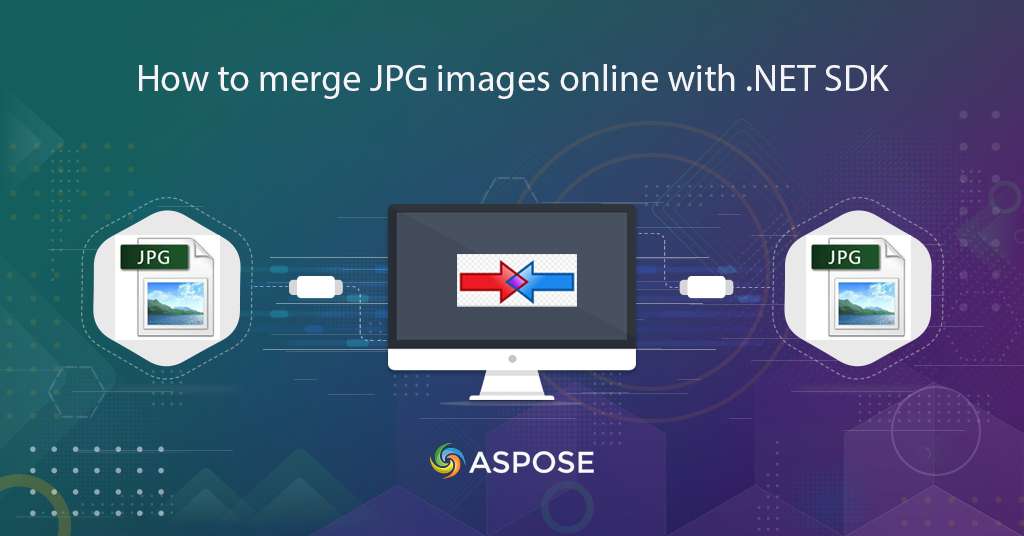
Споји ЈПГ слике | Могућности спајања ЈПГ-а у .НЕТ апликацији
Формати растерских слика (ЈПГ, ПНГ, ГИФ, ПНГ, итд.) су популарни формати за дељење података слика. Већина уређаја за обраду слике, укључујући модерне дигиталне камере и мобилне телефоне, директно производе излаз у једном од ових формата. Свака слика се посебно чува и из перспективе дељења информација, дели се међу корисницима. Међутим, можда ћемо имати захтев да делимо више слика заједно или комбинујемо повезане слике и делимо их као једну растерску слику. У ту сврху су доступни комерцијални софтвери, али они подразумевају трошкове инсталације и лиценцирања.
Дакле, ако је ваш једини захтев да спојите ЈПГ слике, зашто онда трошите толико времена на конфигурације софтвера и плаћате додатне трошкове целокупног лиценцирања за једну операцију. Такође, већина апликација је доступна за десктоп системе, а у случају да треба да обављате операције на мобилним уређајима, то постаје прилично компликовано. Стога, да би се развило решење независно од платформе које ће обезбедити доследно корисничко искуство, Цлоуд РЕСТ АПИ је одржив приступ. У овом чланку ћемо даље разговарати о детаљима о томе како извршити ЈПГ спајање користећи Ц# РЕСТ АПИ.
Информације: Аспосе је недавно развио Апликацију за колаж која вам омогућава да спојите ЈПГ слике или комбинујете фотографије на мрежи на мрежи.
АПИ за конверзију у ПДФ
Аспосе нуди мноштво АПИ-ја за обраду докумената, а Аспосе.ПДФ Цлоуд је један од водећих АПИ-ја који пружа могућности за креирање и манипулацију ПДФ докумената. Да бисмо олакшали програмерима који користе Ц# .НЕТ, креирали смо Аспосе.ПДФ Цлоуд СДК за .НЕТ који је омотач око Цлоуд АПИ-ја. Да бисте користили СДК, први корак је да га инсталирате преко система. СДК је доступан на НуГет и ГитХуб.
Извршите следећу команду на терминалу да бисте инсталирали СДК из НуГет-а
Install-Package Aspose.Pdf-Cloud
Можете размислити да посетите следећу везу за додатне детаље о Како инсталирати Аспосе.Цлоуд СДК-ове.
Међутим, пре него што наставите даље, први корак је да направите налог тако што ћете посетити Аспосе.Цлоуд контролну таблу. Ако имате ГитХуб или Гоогле налог, једноставно се пријавите. У супротном, кликните на дугме Креирај нови налог и унесите потребне информације. Сада се пријавите на контролну таблу користећи акредитиве и проширите одељак Апликације са контролне табле и померите се надоле према одељку Акредитиви клијента да бисте видели детаље о ИД-у клијента и Тајни клијента.
Споји ЈПГ у Ц#
Аспосе.ПДФ Цлоуд пружа могућности за Креирај празан ПДФ, Додај нову слику у ПДФ документ и Конвертовање страница документа у формат слике. Дакле, да бисте спојили ЈПГ на мрежи, пратите упутства дата у наставку
- Пре свега, направите објекат ПдфАпи док проследите ЦлиентИД и ЦлиентСецрет детаљи су аргументи
- Друго, позовите метод ПутЦреатеДоцумент(…) класе ПдфАпи да бисте креирали празан ПДФ документ
- Сада позовите ПостИнсертИмаге(..) метод који узима улазно име ПДФ датотеке, број странице, координате КСИ и име датотеке слике као аргументе
- Поновите метод да додате још слика
- Коначно, позовите методу ПутПагеЦонвертТоЈпег(…) да бисте конвертовали ПДФ датотеке у ЈПЕГ слике и сачували излаз у складишту у облаку
string clientID = "718e4235-8866-4ebe-bff4-f5a14a4b6466"; // Get ClientID from https://dashboard.aspose.cloud/
string clientSecret = "388e864b819d8b067a8b1cb625a2ea8e"; // Get CLientSecret from https://dashboard.aspose.cloud/
// назив датотеке за креирање ПДФ-а
String fileName = "input.pdf";
// креирајте инстанцу ПдфАпи
PdfApi pdfApi = new PdfApi(clientSecret, clientID);
// Позовите Аспосе.ПДФ Цлоуд СДК АПИ да бисте креирали празну пдф датотеку
DocumentResponse apiResponse = pdfApi.PutCreateDocument(fileName);
// број странице ПДФ датотеке
int pageNumber = 1;
// Уметните прву слику у ПДФ на одређене координате
// Координате су у тачки почевши од доњег левог до горњег десног
pdfApi.PostInsertImage(fileName, pageNumber, 10, 850, 310, 650, "Flower-Backgrounds.jpg");
// Убаци другу слику у ПДФ на одређене координате
pdfApi.PostInsertImage(fileName, pageNumber, 320, 850, 600, 650, "png-vs-jpeg.jpg");
// Уметните трећу слику у ПДФ на одређене координате
pdfApi.PostInsertImage(fileName, pageNumber, 10, 620, 310, 420, "purple_flowers_201054.jpg");
// Уметните 4. слику у ПДФ на одређене координате
pdfApi.PostInsertImage(fileName, pageNumber, 320, 620, 600, 420, "Forest.jpg");
// претворите ПДФ датотеку у ЈПЕГ формат и сачувајте на Цлоуд складиште
var finalResponse = pdfApi.PutPageConvertToJpeg(fileName,pageNumber,"FinalConverted.jpeg");
if (finalResponse != null && finalResponse.Status.Equals("OK"))
{
Console.WriteLine("PDF Converted to JPEG, Done!");
Console.ReadKey();
}
Комбинујте ЈПГ користећи команду цУРЛ
цУРЛ команде су узбудљив и згодан начин за приступ РЕСТ АПИ-ју преко командне линије на било којој платформи и пружају исто конзистентно искуство. Тако можемо постићи функционалност спајања ЈПЕГ-а преко цУРЛ команди.
Да бисте користили команде цУРЛ, први корак је генерисање ЈВТ приступног токена. Користите следећу команду да генеришете потребан токен. За више информација посетите Како добити ЈВТ токен користећи ИД клијента и тајни кључ клијента.
curl -v "https://api.aspose.cloud/connect/token" \
-X POST \
-d "grant_type=client_credentials&client_id=718e4235-8866-4ebe-bff4-f5a14a4b6466&client_secret=388e864b819d8b067a8b1cb625a2ea8e" \
-H "Content-Type: application/x-www-form-urlencoded" \
-H "Accept: application/json"
Следећи корак је креирање празног ПДФ документа.
curl -X PUT "https://api.aspose.cloud/v3.0/pdf/Sample.pdf" \
-H "accept: application/json" \
-H "authorization: Bearer <JWT Token>"
curl -X POST "https://api.aspose.cloud/v3.0/pdf/Sample.pdf/pages/1/images?llx=10&lly=850&urx=310&ury=650&imageFilePath=Flower-Backgrounds.jpg" \
-H "accept: application/json" \
-H "authorization: Bearer <JWT Token>" \
-H "Content-Type: multipart/form-data" \
-d {"image":{}}
Поновите исти корак да бисте уметнули друге слике са различитим координатама. Коначно, претворите ПДФ датотеку у формат слике помоћу следеће команде.
curl -X PUT "https://api.aspose.cloud/v3.0/pdf/Sample.pdf/pages/1/convert/jpeg?outPath=output.jpeg&width=0&height=0" \
-H "accept: application/json" \
-H "authorization: Bearer <JWT Token>" \
Пример ПДФ-а и добијена слика су приложени испод.
Закључак
У овом чланку су објашњени кораци/детаљи о томе како извршити ЈПГ операцију спајања на мрежи. Такође смо научили детаље за комбиновање ЈПГ слика помоћу цУРЛ команди. Сада, осим горе наведених функција, АПИ је способан да изводи и друге невероватне функције и њихови детаљи се могу наћи у одељцима Аспосе.ПДФ Цлоуд Феатурес и Преглед.
У случају да наиђете на било какве проблеме током коришћења АПИ-ја, слободно контактирајте форум за подршку бесплатним производима. Такође препоручујемо да посетите следеће блогове за информације о